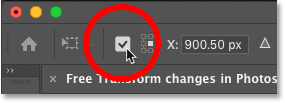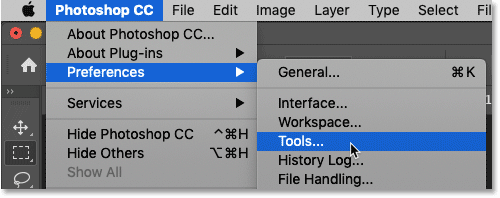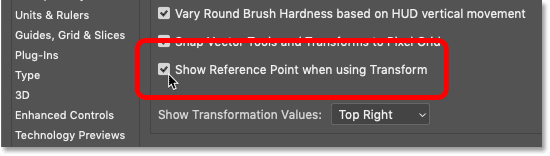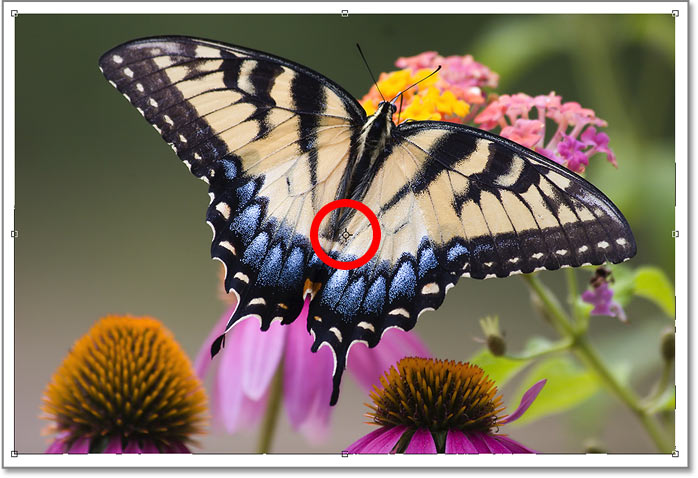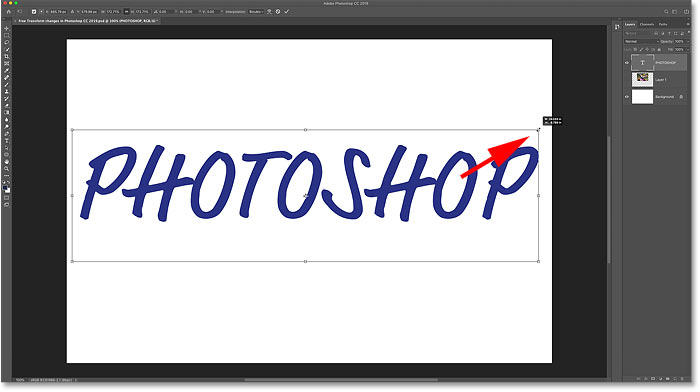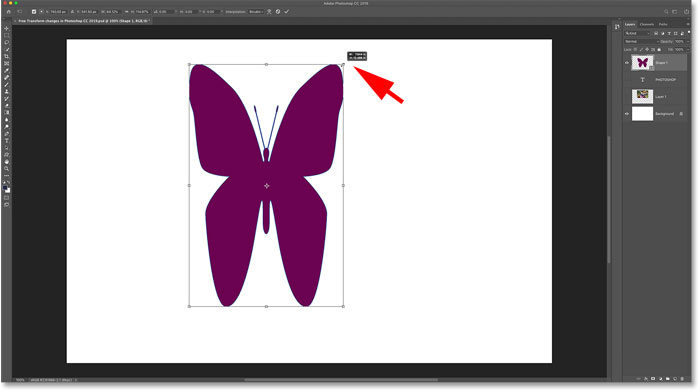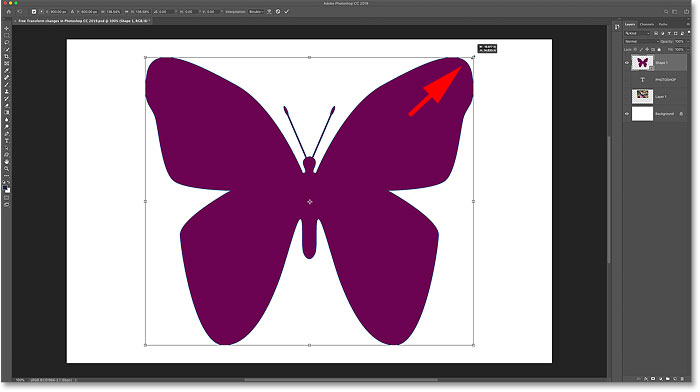مقدمه
با عرض سلام و خداقوت خدمت همه ی کاریران عزیز سایت محترم پی وی لرن و تمامی علاقه مندان به فراگیری آموزش های پروژه محور فتوشاپ. شما در حال تماشای بخش دوم آموزش تغییرات ابزار free Transform و ویژگی های جدید در فتوشاپ cc 2019 می باشید. در جلسه گذشته گفتیم که نقطه مرجع داخل جعبه Free Transform، که به ما اجازه می دهد نقطه مرکز یک تحول را حرکت دهیم، در حال حاضر پنهان است. اکنون من به شما دو راه را برای بازگرداندن آن نشان می دهم. و ما راه های جدید و سریع تر برای تحمیل تحولاتمان در CC 2019 به دست می آوریم. ببینید چگونه کار می کند.
چگونه می توان نقطه مرجع Transform را در فتوشاپ CC 2019 نشان داد
نقطه مرجع هنوز هم وجود دارد، و چند راه برای نشان دادن آن وجود دارد.
- گزینه نوار
- تنظیمات فتوشاپ
گزینه نوار
یکی از راه ها این است که با کلیک بر روی reference point toggle box در نوار تنظیمات این کار را انجام می دهیم.
برای نشان دادن نقطه مرجع یکبار کلیک کنید. برای مخفی کردن آن دوباره روی آن کلیک کنید.
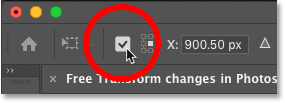
گزینه نوار
تنظیمات فتوشاپ
راه دیگر این است که از تنظیمات فتوشاپ استفاده کنید. در رایانه ویندوز، به این بخش ها به ترتیب بروید Edit > Preferences > Tools .
اگر از سیستم عامل مک استفاده می کنید به این بخش ها بروید. Photoshop CC > Preferences > Tools
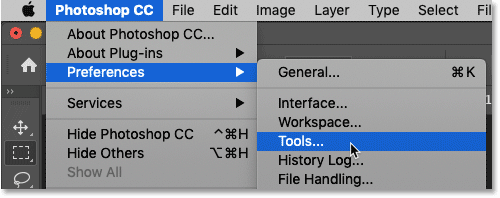
تنظیمات فتوشاپ
در تنظیمات ابزار، Show Reference Point when using Transform را فعال کنید.
این کار به شما نقطه مرجع را نمایش می دهد.
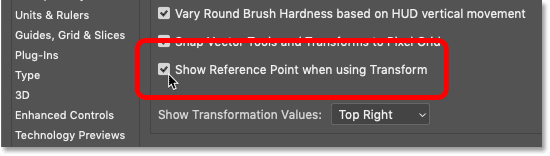
تنظیمات ابزار
در هر صورت نقطه مرجع در مرکز جعبه Free Transform نمایان می شود.
و در CC 2019، نقطه مرجع در حال حاضر بزرگتر و واضح تر از نسخه های قبلی است:
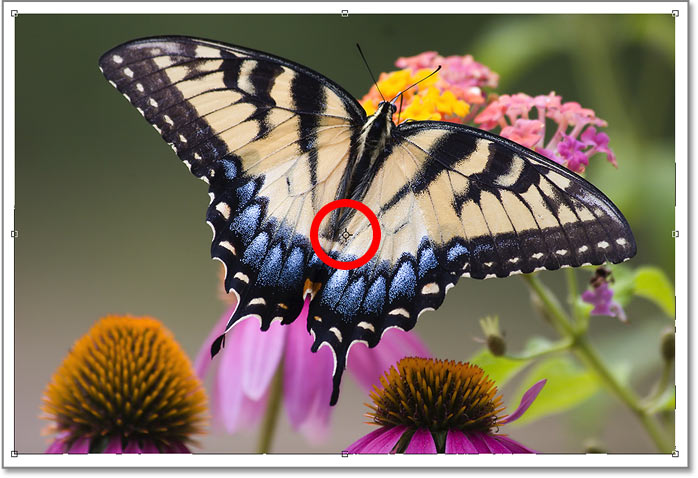
نقطه مرجع
پیمایش متناسب نوع لایه
ما شاهد هستیم که Free Transform در فتوشاپ CC 2019 در حال حاضر به طور پیش فرض تصاویر را به صورت یکسان تقلیل می دهد. اما همچنین به طور پیش فرض، Type layers را هم مقیاس بندی می کند.
یک دسته Transform را بکشید تا نوع مقیاس را با نسبت ابعاد قفل شده در جای خود بچرخانید.
نگه داشتن Win) Alt) و یا Option (مک) به عنوان درگ کردن نوع مقیاس از مرکز می باشد.
برای مقیاس متن ناسازگار، Shift را به عنوان کشیدن یک دسته گوشه نگه دارید.
یا در ویندوز کلید های Shift + Alt و اگر مک دارید کلید های Shift + Option را برای باز کردن قفل نسبت ابعاد در حالی که نوع مقیاس از مرکز آن را بدهید نگه دارید.
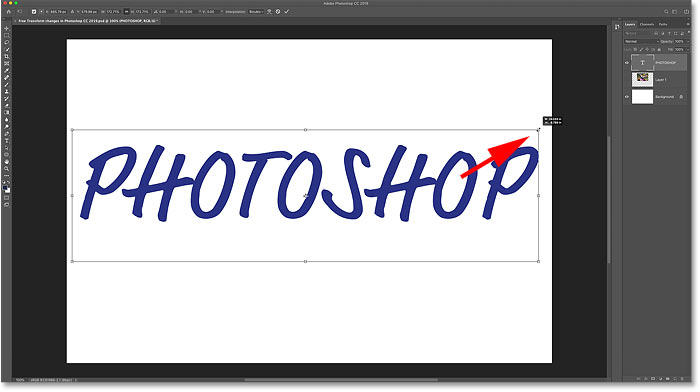
تغییرات ابزار free Transform و ویژگی های جدید در فتوشاپ cc 2019
Shape های بردار مقیاس در فتوشاپ CC 2019
فقط هنگامی که شما به روش Free Transform در فتوشاپ CC 2019 کار کرده اید، در سراسر شکل شما بردار خواهد آمد.
بر خلاف لایه های مبتنی بر پیکسل و Type layers، لایه های Shape در CC 2019، به هر دلیلی، هنوز هم به طور پیش فرض در مقیاس متناسبی نیست.
کشیدن دسته های بردار بدون نگه داشتن Shift به ما میزان متناسبی برای شکل نمی دهد.
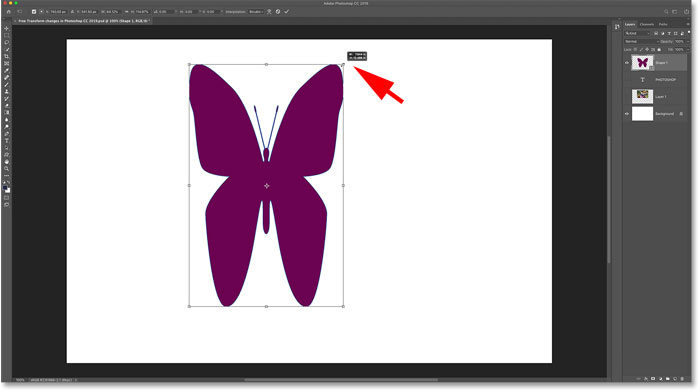
شکل های بردار مقیاس در فتوشاپ CC 2019
چگونگی مقیاس لایه های Shape در CC 2019
برای قفل نمودن نسبت ابعاد یک Shape بردار به همان اندازه که آن را مقیاس می کنید، Shift را فشار داده و نگه دارید تا یک دسته گوشه را بکشید. و به منظور مقیاس یک Shape به طور متناسب از مرکز آن، در صفحه کلید ویندوز خود کلید های Shift + Alt و یا اگر از مک استفاده می کنید Shift + Option را به عنوان کشیدن نگه دارید:
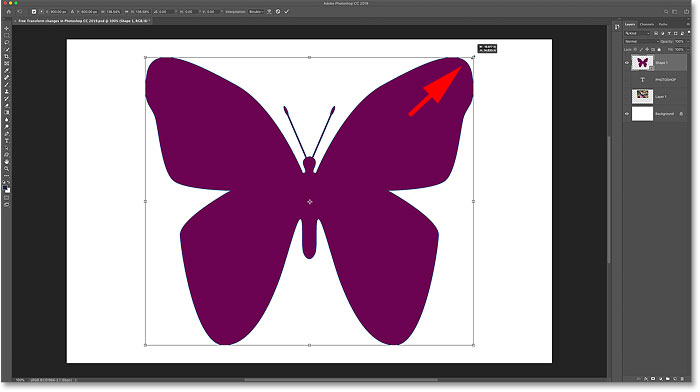
تغییرات ابزار free Transform و ویژگی های جدید در فتوشاپ cc 2019
کلام آخر
اگر بخواهیم یک خلاصه کلی از آنچه که برای ما اهمیت بیشتری در آموزش تغییرات ابزار free Transform و ویژگی های جدید در فتوشاپ cc 2019 دارد برایتان بگویم این است که برای اینکه نسبت طول و عرض لایه حفظ بشه باید دکمه ی Shift روی کیبورد رو نگه میداشتیم و بعد عملیات Transform رو انجام می دادیم ، اما توی نسخه ی ۲۰۱۹ دیگه نیازی به گرفتن Shift نیست و به صورت پیش فرض نسبت تصویر حفظ خواهد شد مگر اینکه دکمه ی Shiftرو نگه دارید !! یعنی اگه Shift رو نگه داریم میتونیم نسبت طول و عرض لایه رو تغییر بدیم.
ما برای شما آموزش های فراوانی در نظر گرفته ایم کافی است سری به سایت پی وی لرن بزنید.
موفق باشید.
 فروشگاه
فروشگاه فیلم های آموزشی
فیلم های آموزشی کتاب های آموزشی
کتاب های آموزشی مقالات آموزشی
مقالات آموزشی وردپرس
وردپرس